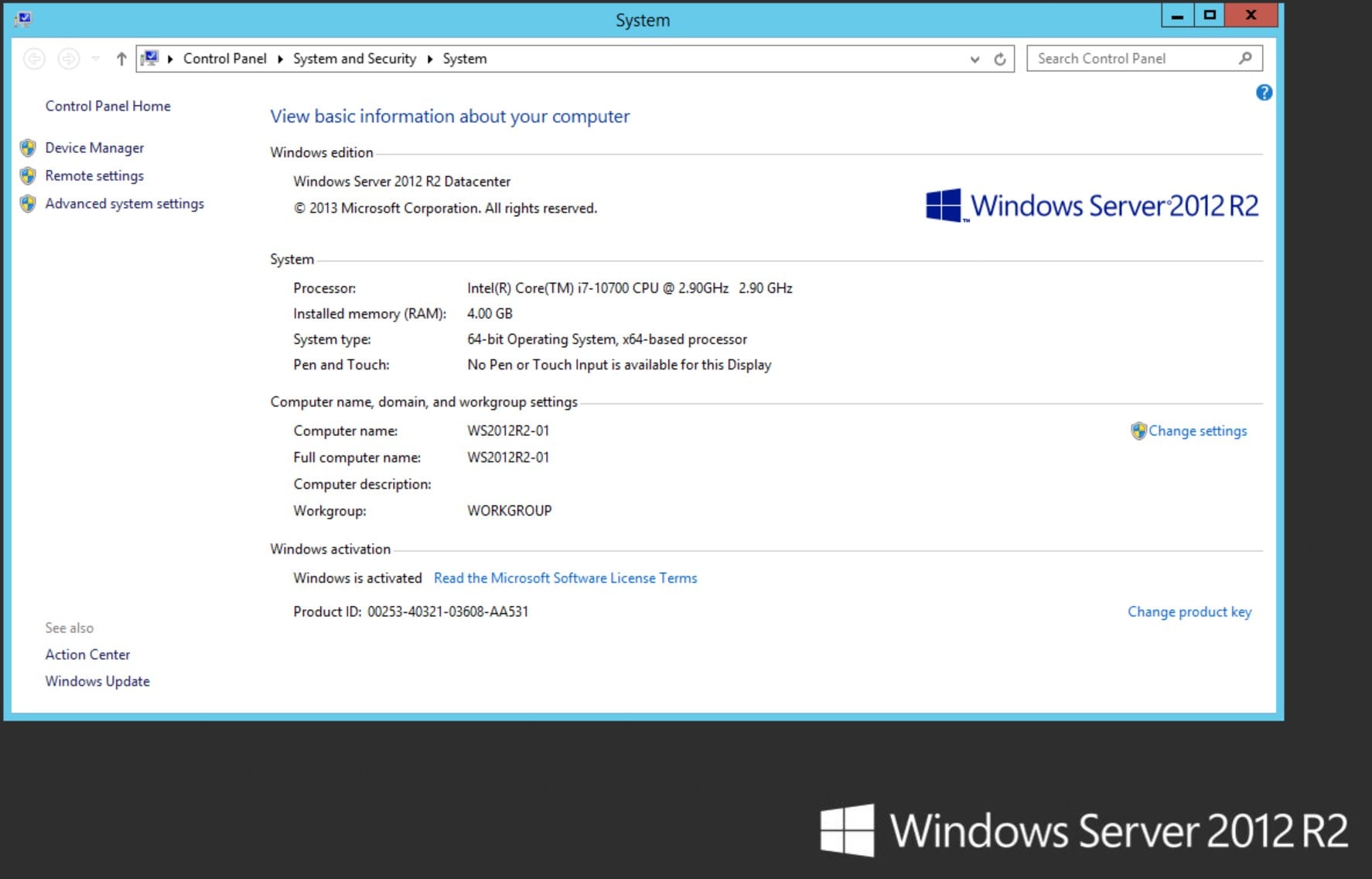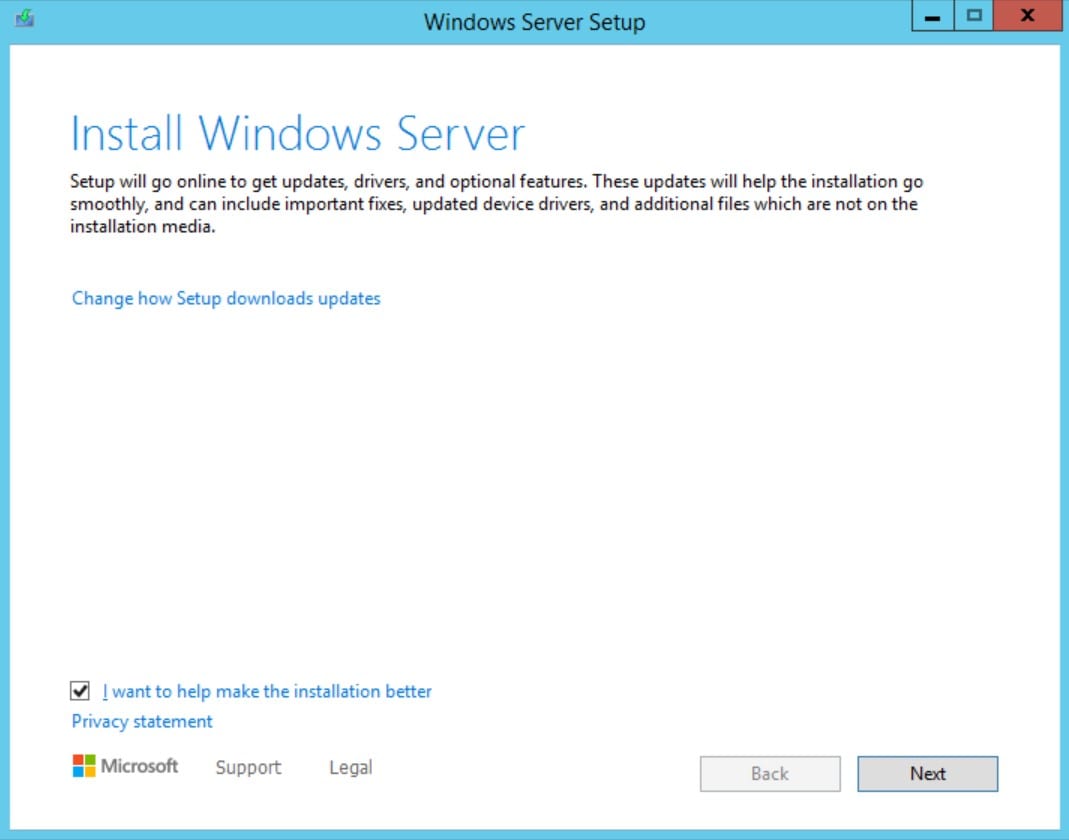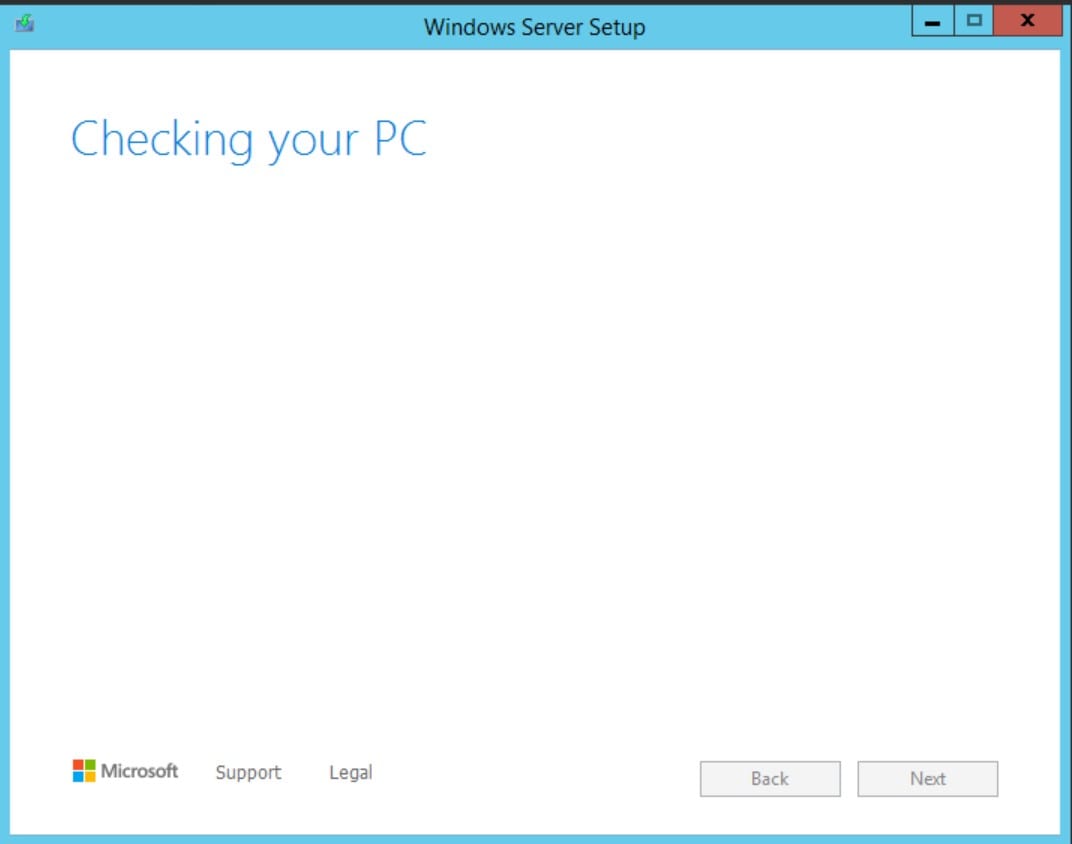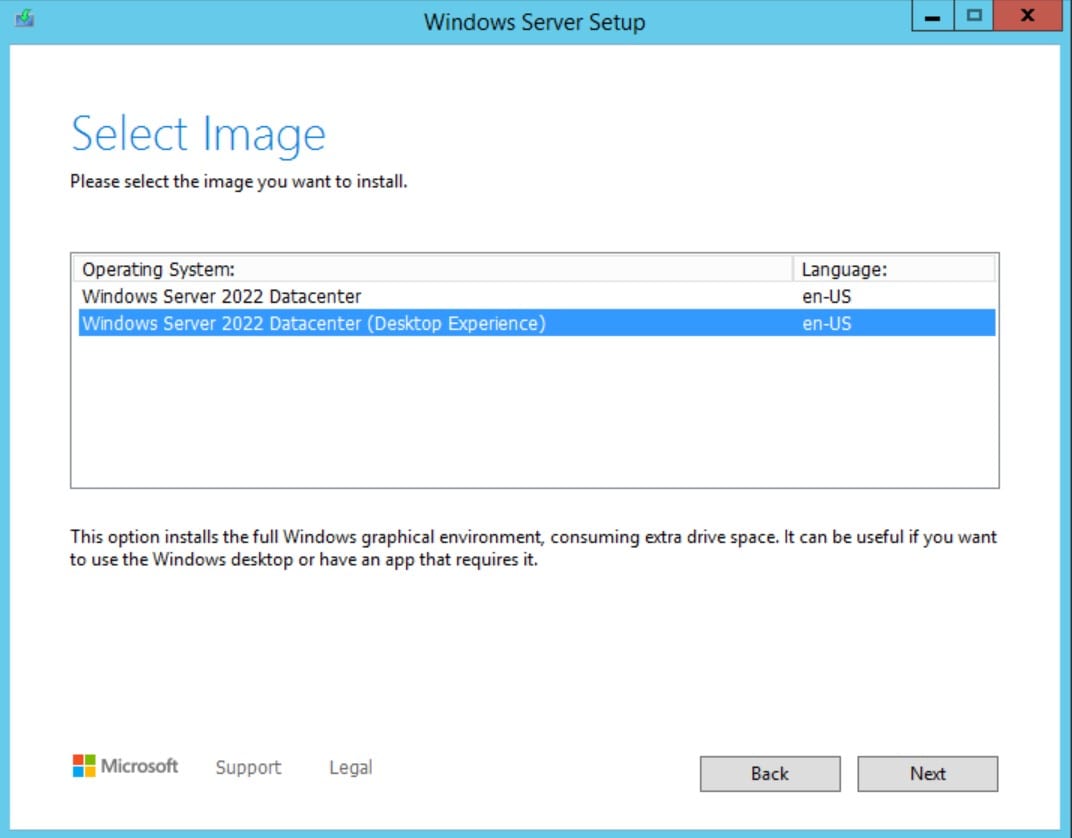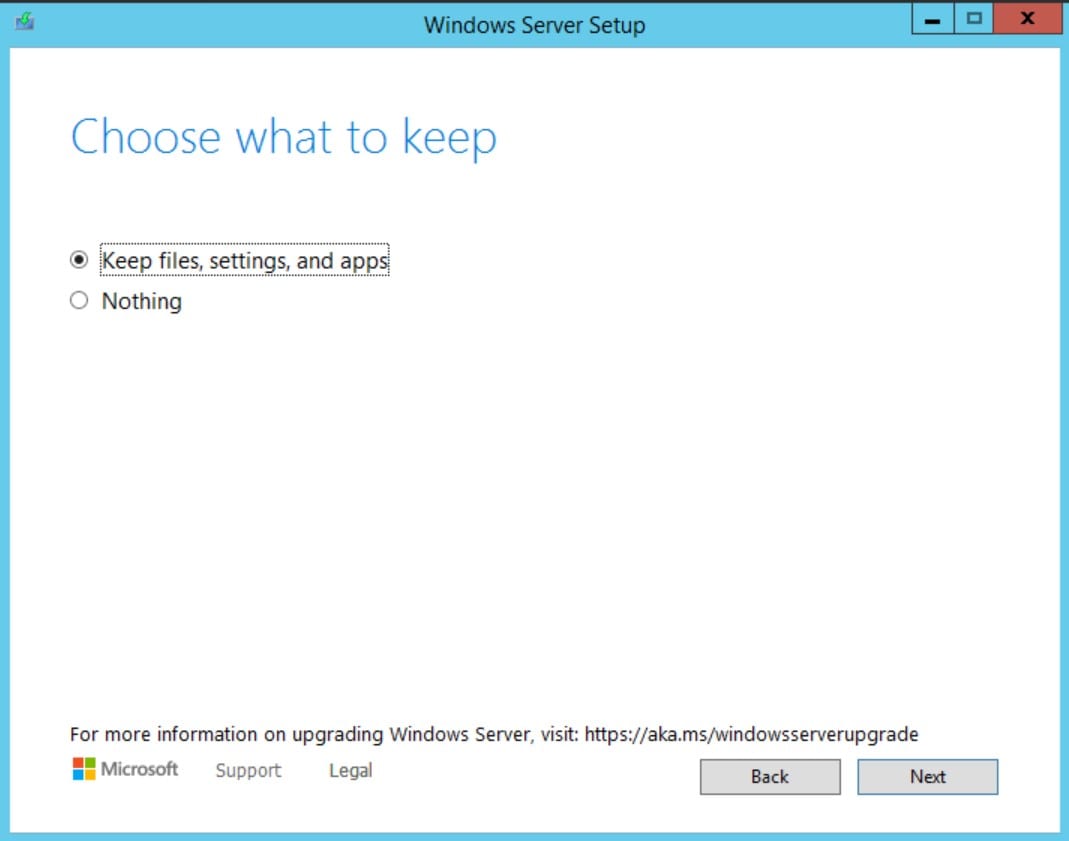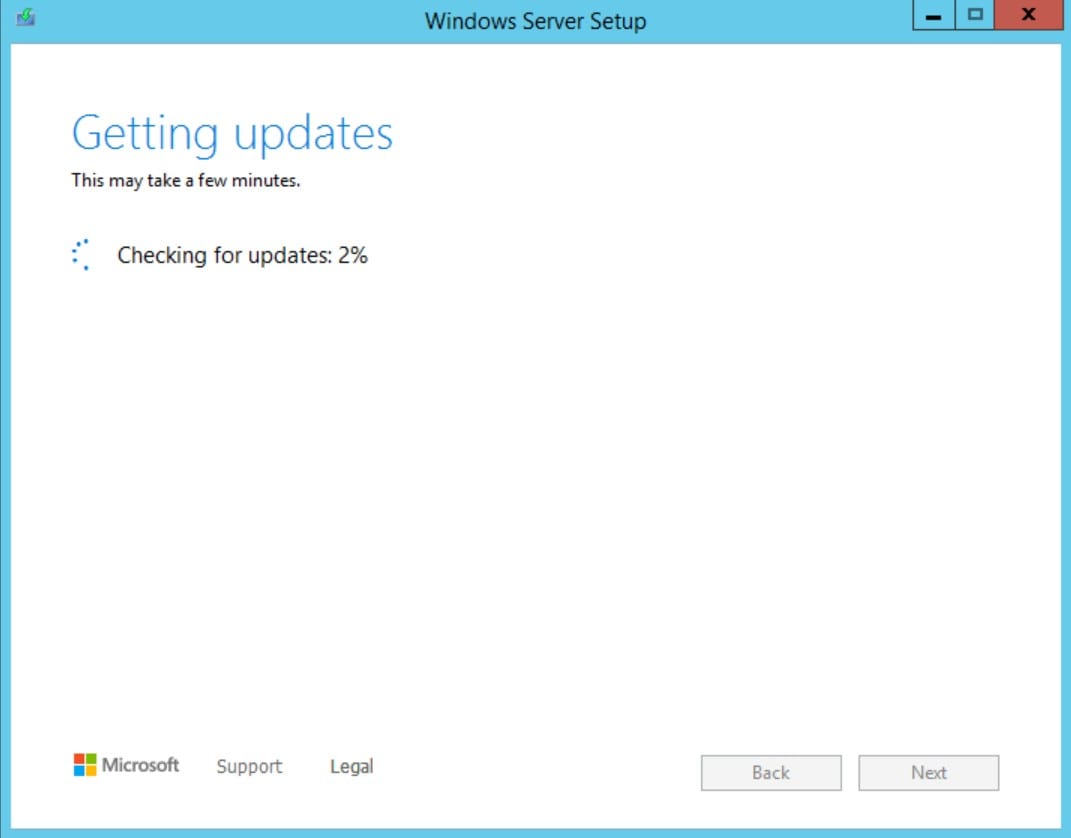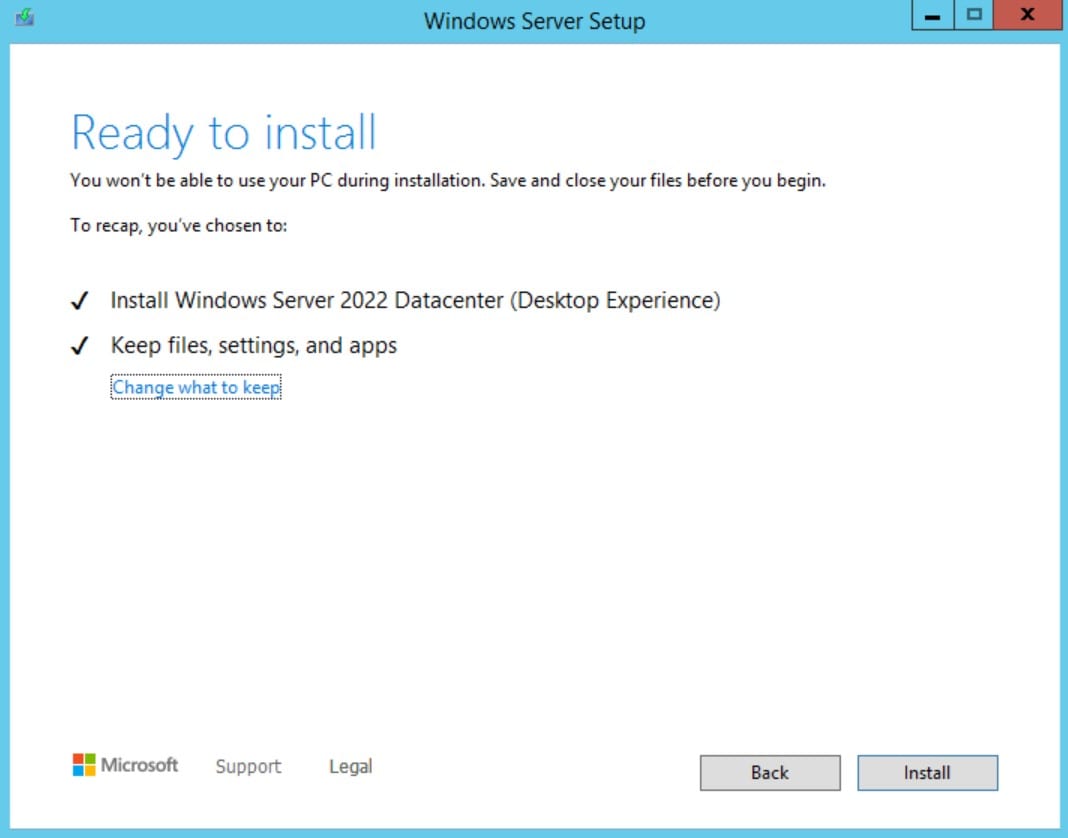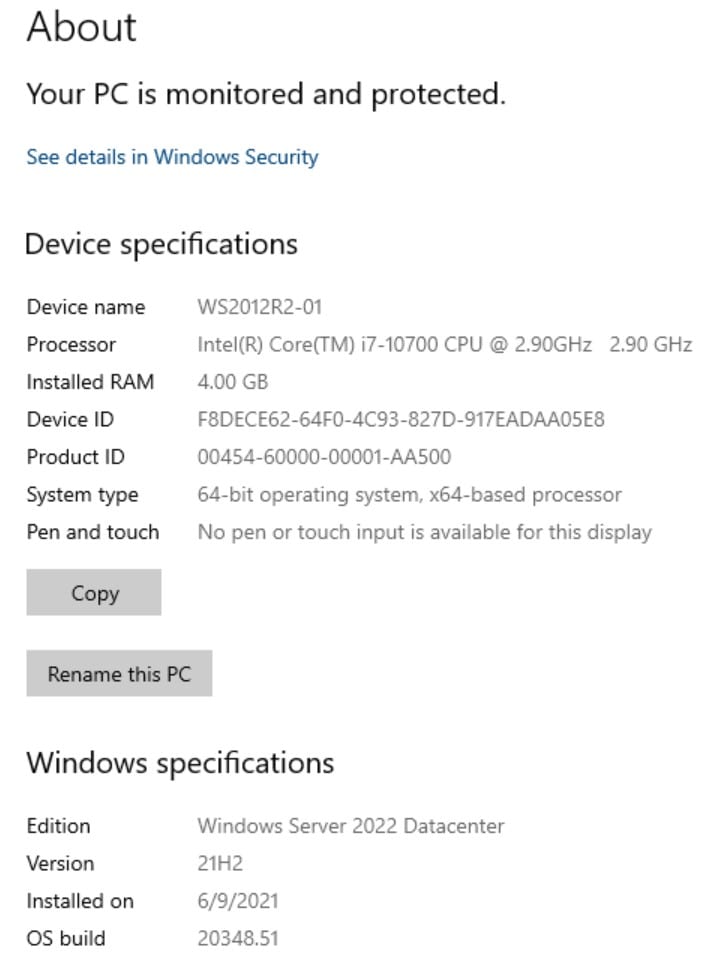Windows Server 2019, de op een na meest recente server-OS-versie van Microsoft’s Long Term Servicing Channel (LTSC), werd algemeen beschikbaar op 2 oktober 2018. Ongeveer twee en een half jaar later is hier Windows Server 2022! Nou, op het moment van schrijven is het ‘hier’. Laat me dat uitleggen.
Achtergrond
In mei bracht Microsoft build 20344 van Windows Server 2022 uit als onderdeel van het Windows Server Insider Programma. De volgende build die ze uitbrachten was 20348.1. Dit werd ‘Windows Server 2022 Preview’ genoemd en werd geplaatst op de Visual Studio Downloads site (voorheen MSDN) en hun Evaluation Center site. Deze release heeft geen sleutels en verloopt 180 dagen na installatie. In een reactie van een Microsoft PM in een online forum werd Build 20348.1 uitgeroepen tot de ‘RTM’-build. (Waar heb je het over Willis? Er is geen RTM meer, dat is een drietekenwoord.) Nou, het enige team bij Microsoft dat niet gelooft in de ‘RTM’-aanduiding is het Insider-programmateam voor Windows 10. Dus, we zijn bij RTM! Deze build is al gepatcht door Microsoft (deze week heeft Patch Tuesday het gebracht naar 20348.51). Er zijn nog geen volumelicentiesleutels beschikbaar, maar die zouden de komende weken aan klanten moeten worden vrijgegeven.
Noot: Microsoft heeft nog niet verklaard dat deze release geschikt is of ondersteund wordt voor productiewerklasten… nog niet. Dit zal op een later tijdstip worden aangekondigd.
Dus laten we nu naar de kernenergie gaan, oké? Voorheen konden Windows Server-releases rechtstreeks worden geüpgraded (in-place upgrade) tot twee hoofdversies terug. Dus je kon upgraden van ‘2012 R2’ naar ‘2016’ of ‘2019’. Toen Windows Server 2022 werd afgerond, kon ik geen documentatie van Microsoft vinden of het mogelijk/ondersteund was om over DRIE versies te upgraden…van ‘2012 R2’ naar ‘2022.’ Raad eens, dat kan! Ik heb het net gedaan. Dit is een zegen voor IT-professionals en ik weet zeker dat het de bedoeling is van Microsoft. Er zijn talloze workloads die draaien op Windows Server 2012 R2, dus logischerwijs wil MS dat jullie allemaal direct naar het nieuwste en beste, 2022, gaan. Het werkt. Laat me je de stappen laten zien.
Upgrade-stappen
I am using Hyper-V on my Windows 10 desktop computer to run these installations and upgrades. I fired up a fresh ISO install of Windows Server 2012 R2 (Desktop Experience) and ran Windows Update to get it patched up. Here is the Starting line.
Source:
https://petri.com/first-look-at-a-basic-windows-server-2012-r2-to-windows-server-2022-upgrade/